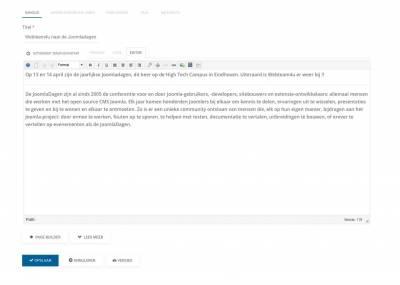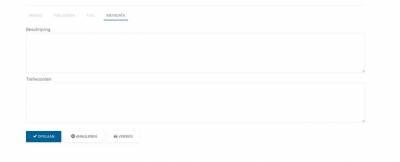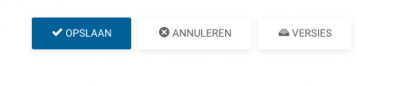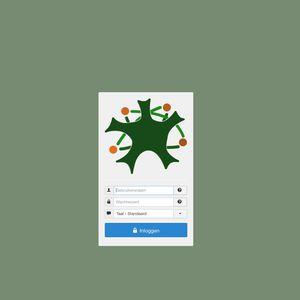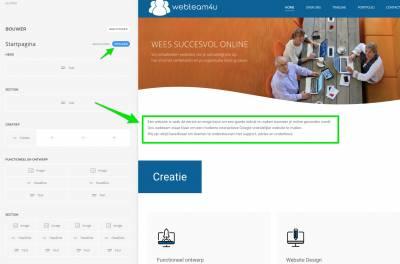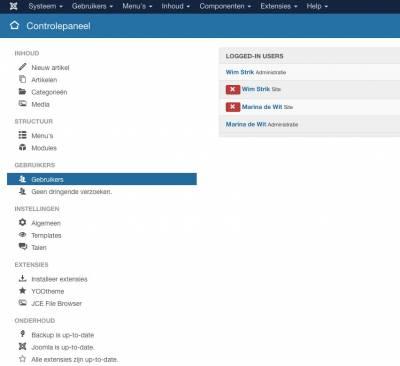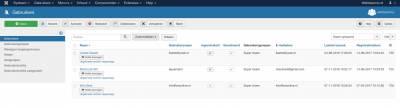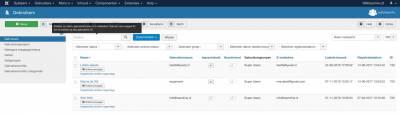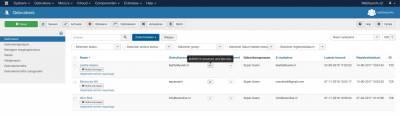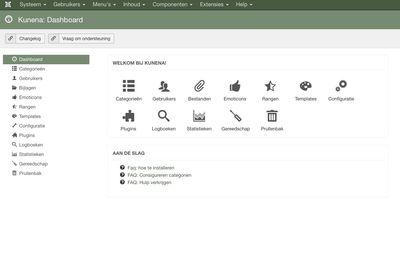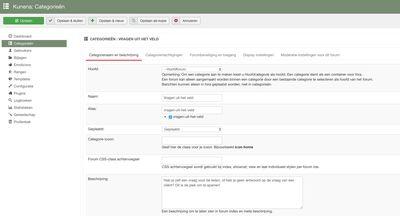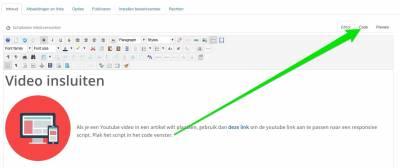Handleiding
-
Artikel plaatsen en aanpassen
Wanneer je aan de voorkant een artikel aan wil passen moet je eerst inloggen en daarna navigeren op de website naar desbetreffend artikel en op de knop 'bewerk' klikken.
Hier kan je teksten aanpassen of nieuwe teksten toevoegen Toon je op een eerste pagina alleen een begin tekst en daarna op een vervolgpagina de rest van de tekst dan moet er een 'lees meer' in komen te staan. Zie button aan de onderkant van de pagina.
Je kan ook aangeven op de pagina direct gepubliceerd moet worden of niet, of voor een specifieke tijd.
Ook metadata is belangrijk om in te vullen voor zoekmachine optimalisatie. Vooral 'Metabeschrijving' dat wordt getoond in het zoekvenster in Google.
Als laatste het artikel aanpassen of eventueel via de knop 'versies' teruggaan naar een vorige versie.
-
Inloggen in de Admin
Inloggen in de Administratie gedeelte van Joomla is beschikbaar voor Rianne en Els.
Ga naar de link https://www.echanetwerk.nl/administrator/index.php?redactie
en login met jullie eigen gebruikersnaam en wachtwoord.Hier kunnen jullie de leden in het gebruikersbeheer aan en uitzetten.
-
Artiken aanpassen in de administratie gedeelte van Joomla
Om de artikelen in het ledenportaal 'statuten', 'jaarvergaderingen' en 'intervisie' aan te passen door de administrators Rianne en Els.
Login in de administratie: Ga naar Inhoud > Artikelen of Nieuw artikel toevoegen (aan de linkerkant of boven in het menu).
Als je in het artikelbeheer zit kan je zoeken op categorieen e.d. Bijv. de categorie 'Statuten'.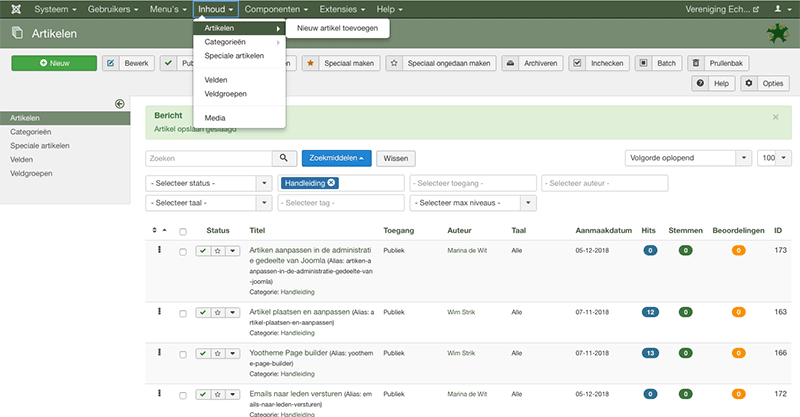
Je kan gewoon typen in het venster, een Lees meer erin zetten, een plaatje toevoegen, een link, een document.
Onder de tab Afbeeldingen en links, afbeeldingen voor de introtekst of voor het volledig artikel plaatsen.
Onder de tab Publiceren kan je datum van de publicatie aanpassen. -
Yootheme Page builder
Navigeer naar de pagina die je wil aanpassen.
Als er aan de onderkant een button is met 'BEWERK' en je klikt erop en zie een venster met een knop 'PAGE BUILDER' dan kan je de pagina hierin aanpassen. Klik op 'PAGE BUILDER'.Aan de linkerkant zijn er 'blokken' met 'Text', 'Headline' en 'Image'.
Door met je muis over de layout te gaan, zie je welk onderdeel je moet hebben.
Door hierop te klikken kan je deze aanpassen.Na de aanpassing met het pijltje terug naar 'BOUWER'.
Vergeet vooral niet op de knop 'OPSLAAN' te klikken voordat je bovenin het venster sluit 'SLUITEN'.Je bent terug in het venster met de knop 'PAGE BUILDER'.
Je hoeft dit niet op te slaan tenzij je bijv. de metabeschrijving in de tab 'METADATA' wil aanpassen. -
Een email naar leden sturen
Binnen Joomla administratie kan onder Gebruikers > Groepsmail een 'standaard' email naar alle leden gestuurd worden.
Hier kan geen documenten of plaatjes ingezet worden.Binnen Kunena, het forum of wel prikbord kan NIET automatisch emails gestuurd worden naar leden.
Leden moeten zich echt hiervoor abonneren.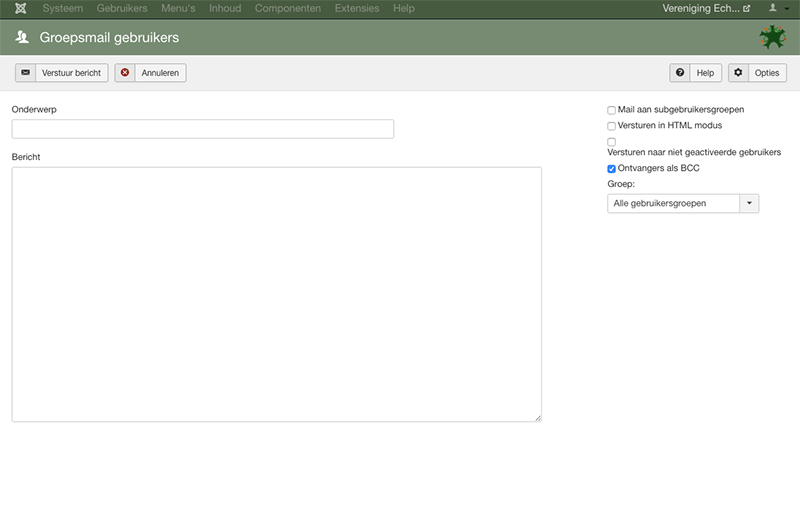
-
Easy Profile & MyMemberAdministration
Er zijn in Joomla 2 componenten om leden en de administratie van leden te beheren.
Easy Profile zorgt voor de gegevens die in 'openbaar' getoond worden.
De leden kunnen hun gegevens aanpassen wat in 'openbaar' getoond mag worden.
Er is een zoekfunctie en een Google plattegrond.MyMemberAdministration zorgt voor de inschrijving en aanmelding van nieuwe leden.
In de administratie kunnen gegevens van leden en aspirante leden, betreffende hun contactgegevens, bank informatie, diploma's e.d. aangepast worden zowel door het bestuur, secretariaat en de leden zelf. Afhankelijk van de gegevens kunnen sommige gegevens alleen door het bestuur en secretariaat aangepast worden of alleen gelezen worden.Er is een koppeling tussen de twee componenten maar dat is ALLEEN voor de gebruikersnaam, wachtwoord en email.
Alle andere gegevens zijn niet aan elkaar gekoppeld.
En er is een onderscheid in gegevens die in openbaar getoond kunnen worden en in de administratie.Helaas kan je niet in MyMemberAdministration de leden uitzetten zodat ze niet aan de voorkant (in openbaar) getoond worden.
De enige mogelijkheid om dit te doen, is door in te loggen in de Admin en bij het gebruikersbeheer, het lid 'uitschakelen'.Als leden op de website 'inloggen' krijgen ze hun eigen gegevens te zien die zij kunnen aanpassen
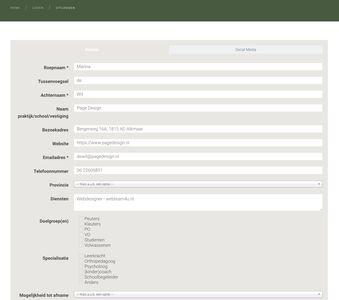
Dit zijn de gegevens die openbaar zijn.
Als iemand zich registreer als nieuw lid of aspirant lid, dan is helaas de enige mogelijkheid om hun openbare profiel 'even' uit te zetten, todat ze goedgekeurd zijn in het administratie gedeelte van Joomla.
Zie gebruikersbeheer.Als leden, als ze ingelogd zijn, naar het ledenportaal gaan en in het menu naar 'leden > mijn lidmaatschap' kunnen ze daar de gegevens die te maken hebben met het lidmaatschap zoals contact informatie voor het bestuur, andere adres voor de factuur e.d. aanpassen.
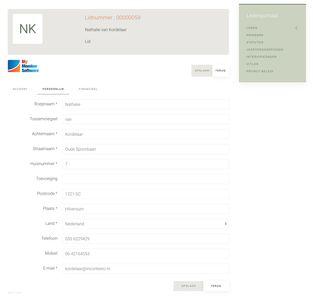
Het bestuur en secretariaat kan alle leden zien onder 'Ledenportaal > Leden beheer > Overzicht'.
Jullie kunnen gegevens van een lid aanpassen e.d.De zoekfunctie
De knop 'Herstel' is om het zoeken 'te herstellen'. Dus als jullie zoeveld en zoekwaarde aangezet hebben, door op 'Herstel' te klikken, zie je weer alle leden.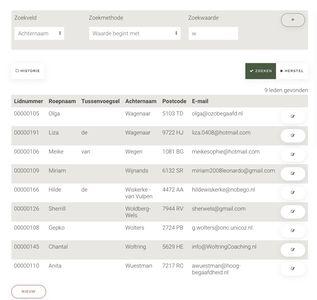
En onder 'Ledenportaal > Leden beheer > Nieuwe Aanmeldingen' de nieuwe leden goedkeuren.
Vergeet dan niet in het gebruikersbeheer de gebruiker 'in te schakelen' zodat hun openbare profiel te zien is. -
Gebruikersbeheer
Klik op gebruikers om een gebruiker uit te zetten.
Er kan hier NIETS veranderd of aangepast worden voor de gebruikers. Geen namen, adressen of lidmaatschap!
Jullie kunnen alleen de vinkjes gebruiken.Als er een naam nog verkeerd staat, geef het dan aan ons door dan passen wij het aan in de database.
Dit moet aan de voorkant gedaan worden door de gebruiker in zijn profiel of in de myadmin anders gaat het fout met de koppeling in de database.
In principe moeten nu alle naam goed staan en komen nieuwe leden die zich aanmelden op de juiste manier erin te staan.Dit is alleen om iemand NIET te tonen bij de 'ECHA-specialist zoeken'.
In de gebruikerslijst staan alle gebruikers.
Gebruik de zoekfunctie om een specifieke gebruiker te zoeken.
Je kunt gebruikers uitschakelen zodat ze niet kunnen inloggen.
Maar ook zodat hun profiel niet in openbaar getoond kan worden.Je kan activeren NIET uitzetten.
Als iemand lid wil worden en zich aanmeld, krijgt het lid een email waarna ze op de link moeten klikken om het te activeren.
Als ze dat nog niet gedaan hebben, dan komen ze inderdaad niet in hun profiel.
Wel kan een administrator een lid activeren hier in het gebruikersbeheer echter niet deactiveren. -
Forum - Prikbord
Het Forum - Prikbord is gemaakt met het component Kunena
Om hier bijv. een categorie toe te voegen moet je ingelogd zijn in de admin. van Joomla.Ga dan naar 'Componenten > Kunena'.
Je komt dan in het dashboard van Kunena.
Ga naar Categorieen.Het beste is om een categorie te openen en deze dan als een kopie te bewaren (Opslaan als kopie), dan heb je alle instellingen goed en hoef je alleen de Naam, Alias en beschrijving aan te passen.
-
Youtube video responsive insluiten
Als je een Youtube video in een artikel wilt plaatsen, gebruik dan deze link om de youtube link aan te passen naar een responsive script. Plak het script in het code venster.
-
Mailchimp
Informatie over Nieuwsbrief Mailchimp kan hierin gezet worden (hoe een campagne opzetten, template aanpassen e.d.).
Het beste is om nieuwe leden (zie ID nummer laatste leden) handmatig in Mailchimp te zetten.
Het exporteren en importeren van een csv bestand is mogelijk maar doordat de Leden administratie in Joomla andere velden gebruikt dan de velden in Mailchimp is dat meer werk dan even een paar namen intypen in Mailchimp.